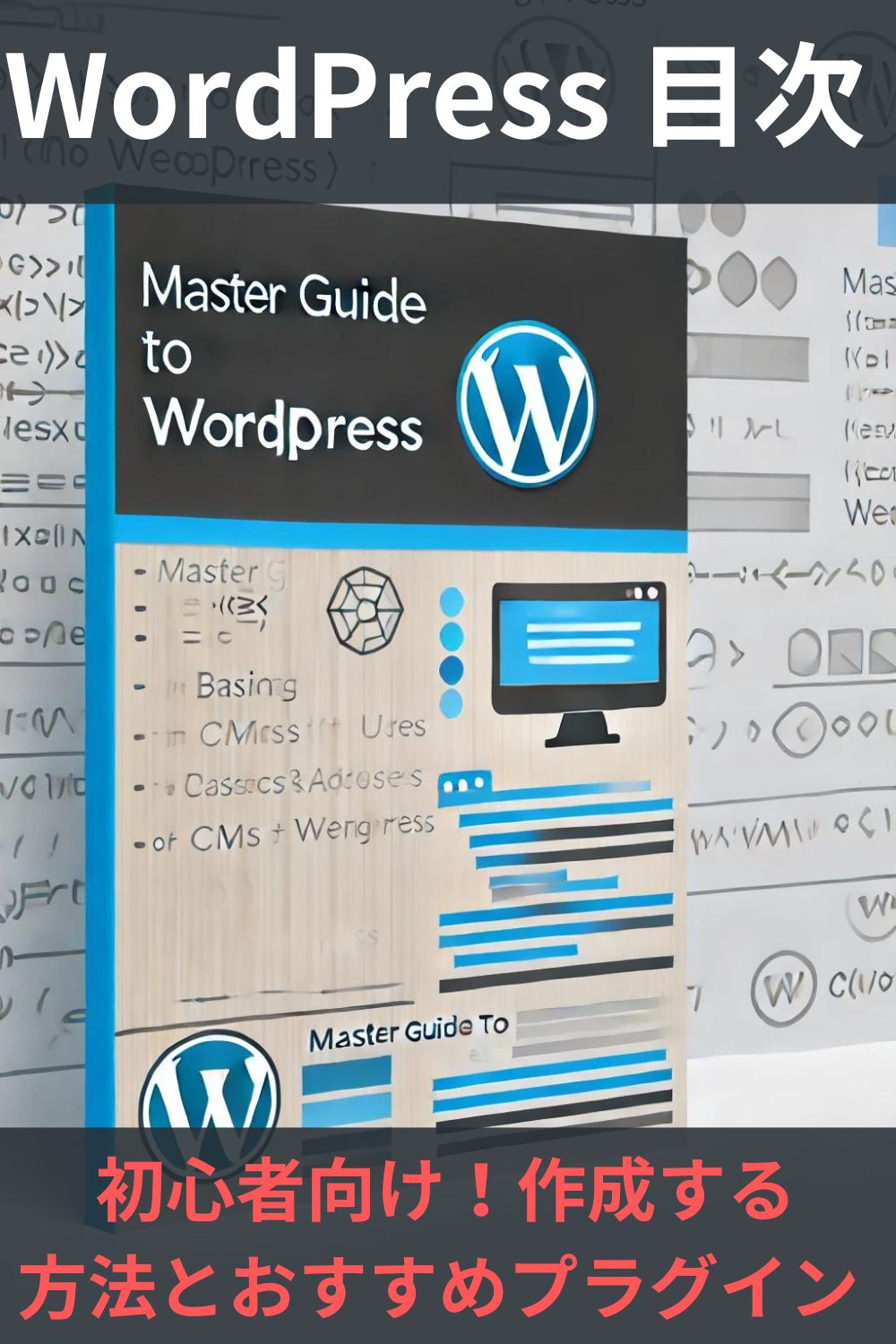WordPress 目次 初心者向け!作成する方法とおすすめプラグイン
1. はじめに
WordPressでブログやウェブサイトを始める際、記事が長くなると読者にとって内容を把握しづらくなることがあります。そこで役立つのが「目次」です。目次はコンテンツを整理し、読者が必要な情報にすぐアクセスできるようにします。本記事では、初心者でも簡単に目次を作成できる方法と、おすすめのプラグインをご紹介します。
2. 目次の重要性
目次は記事のナビゲーションを改善し、SEO効果も期待できます。検索エンジンは構造化されたデータとして目次を認識し、スニペットに採用される可能性も高まります。また、読者が興味のあるセクションへスムーズにアクセスできるため、ユーザーエクスペリエンスが向上します。
3. 目次の手動作成
WordPress標準の機能だけでも、HTMLやCSSを使って手動で目次を作ることが可能です。ただし、手間がかかり、コードの知識も必要になるため、初心者には少しハードルが高いかもしれません。
4. プラグインを使った目次作成
初心者にとって、プラグインを使うことで簡単に目次を追加できます。ここでは、おすすめのプラグインをご紹介します。
5. おすすめプラグイン:Easy Table of Contents
「Easy Table of Contents」は、シンプルで使いやすいプラグインです。インストール後、有効化するだけで、投稿やページに自動で目次が挿入されます。設定画面から表示する見出しレベルを選択でき、デザインもカスタマイズできます。
6. おすすめプラグイン:Table of Contents Plus
「Table of Contents Plus」は、より多機能なプラグインで、ウィジェットやカスタムポストタイプにも対応しています。設定が細かく調整できるため、自分のサイトのスタイルに合わせて自由にカスタマイズできます。
7. プラグインのインストール方法
1. WordPress管理画面にログインします。
2. 左サイドメニューの「プラグイン」をクリックし、「新規追加」を選びます。
3. 検索バーに「Easy Table of Contents」または「Table of Contents Plus」と入力し、該当プラグインを探します。
4. 「今すぐインストール」をクリックし、その後「有効化」を押します。
8. まとめ
WordPressで目次を作成すると、読者の利便性が大幅に向上します。特に初心者には、プラグインを活用する方法がおすすめです。今回ご紹介した「Easy Table of Contents」や「Table of Contents Plus」を使えば、簡単に目次を導入できます。ぜひ一度試してみて、あなたのブログをより読みやすくしましょう。
9. さらなるステップ
目次を作成したら、他のSEO対策やデザインの最適化にも挑戦してみましょう。視覚的な面でも工夫すれば、さらに魅力的なサイトを作り上げることができます。